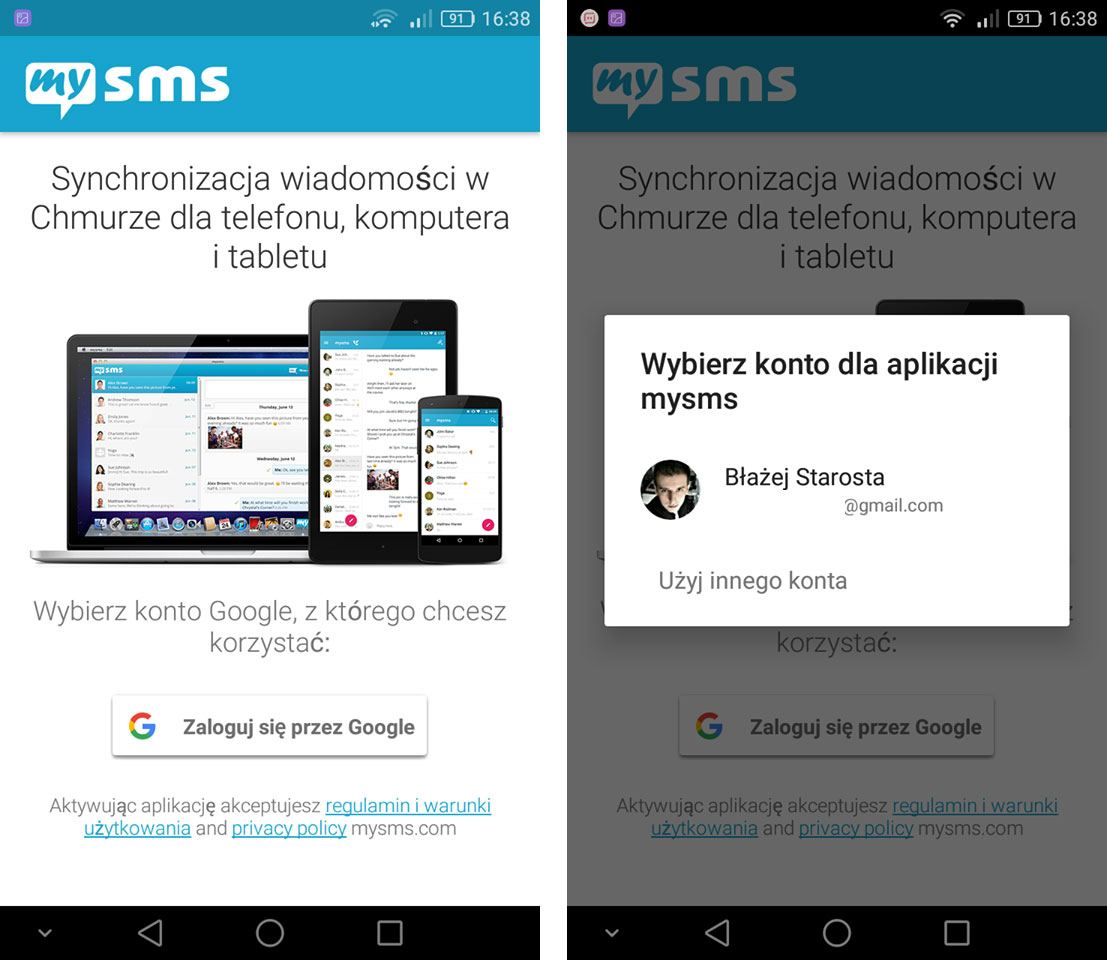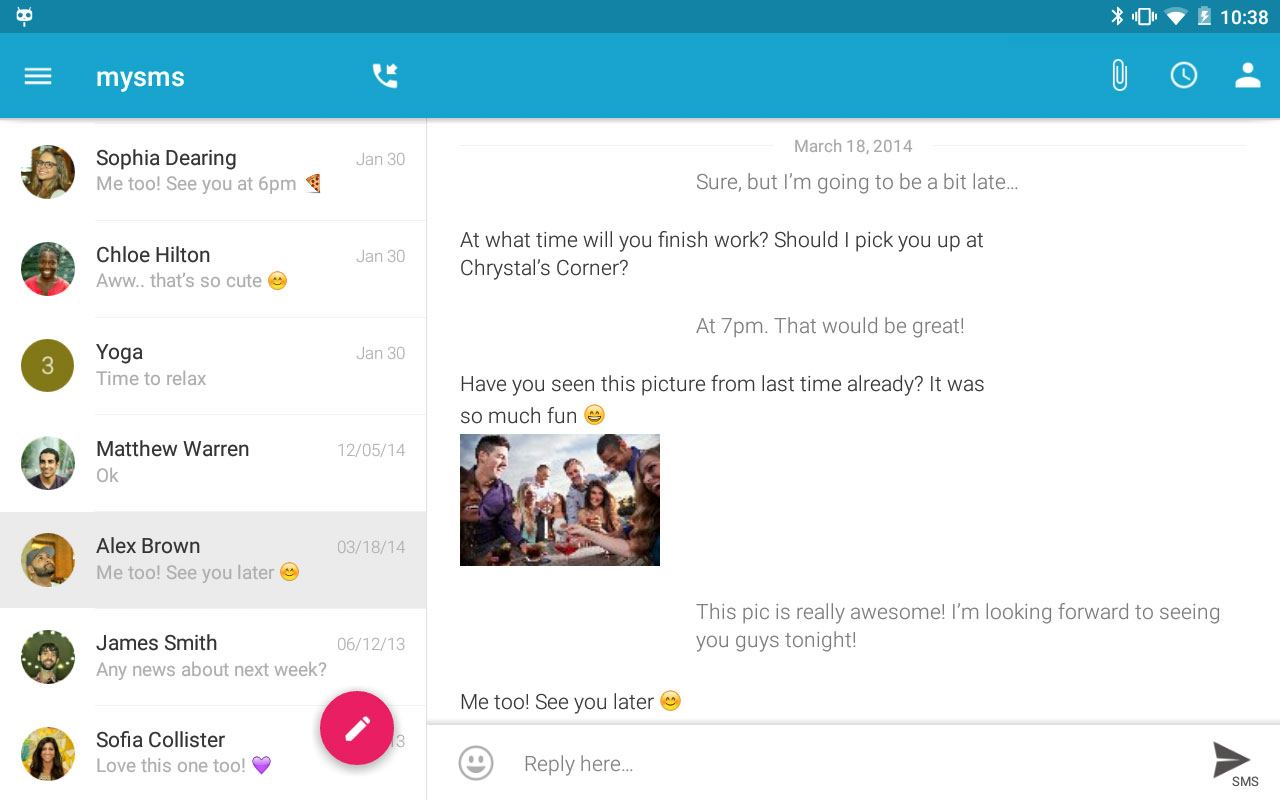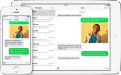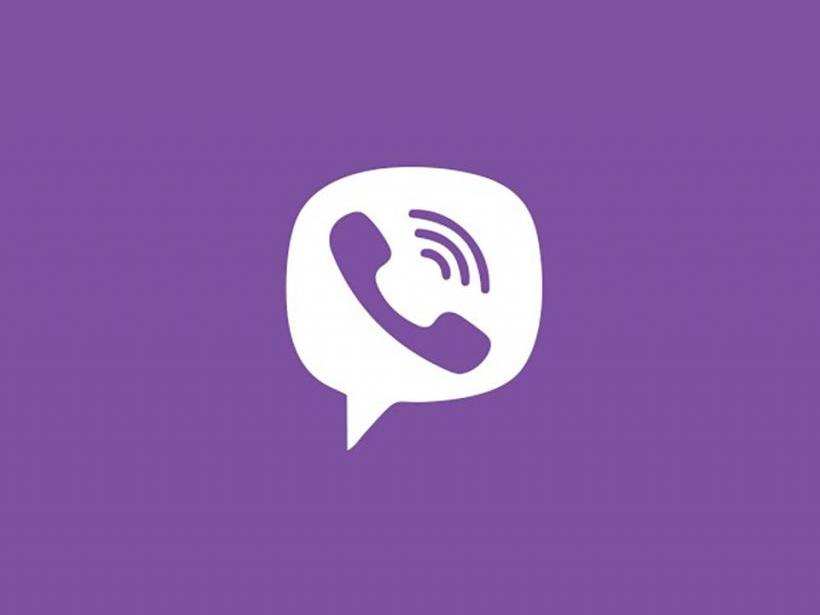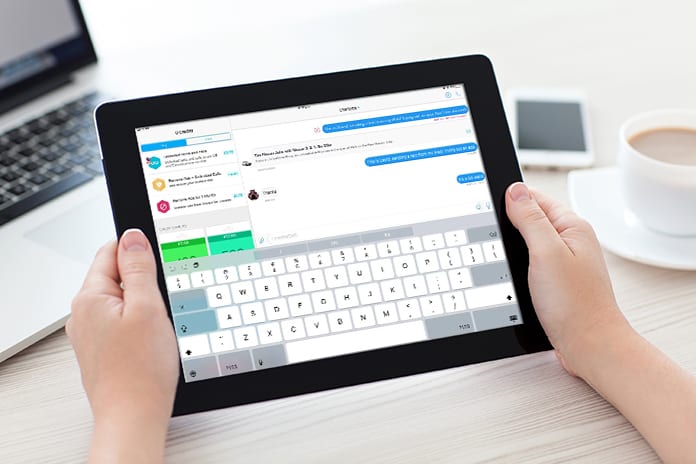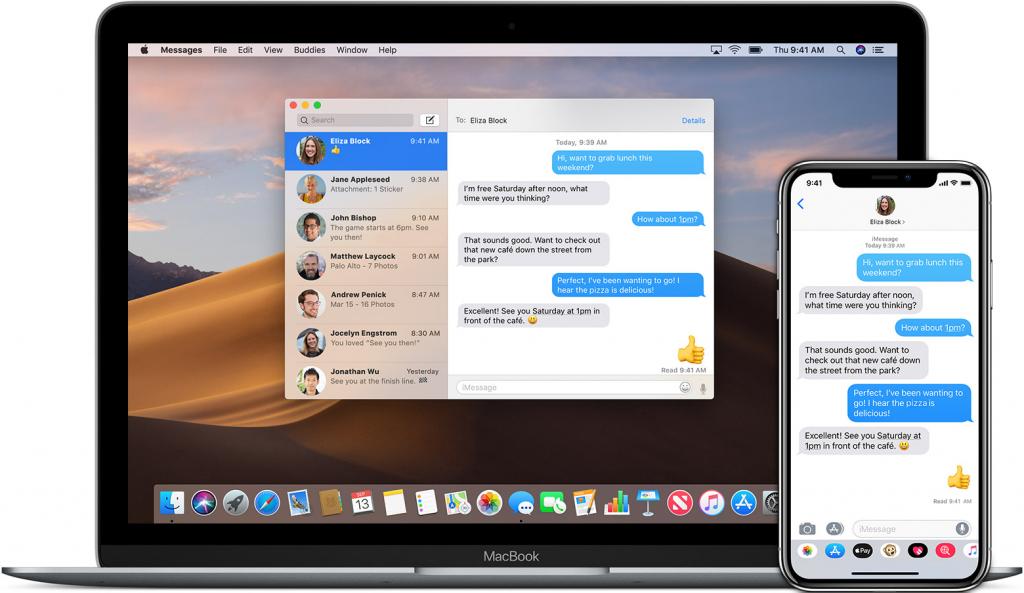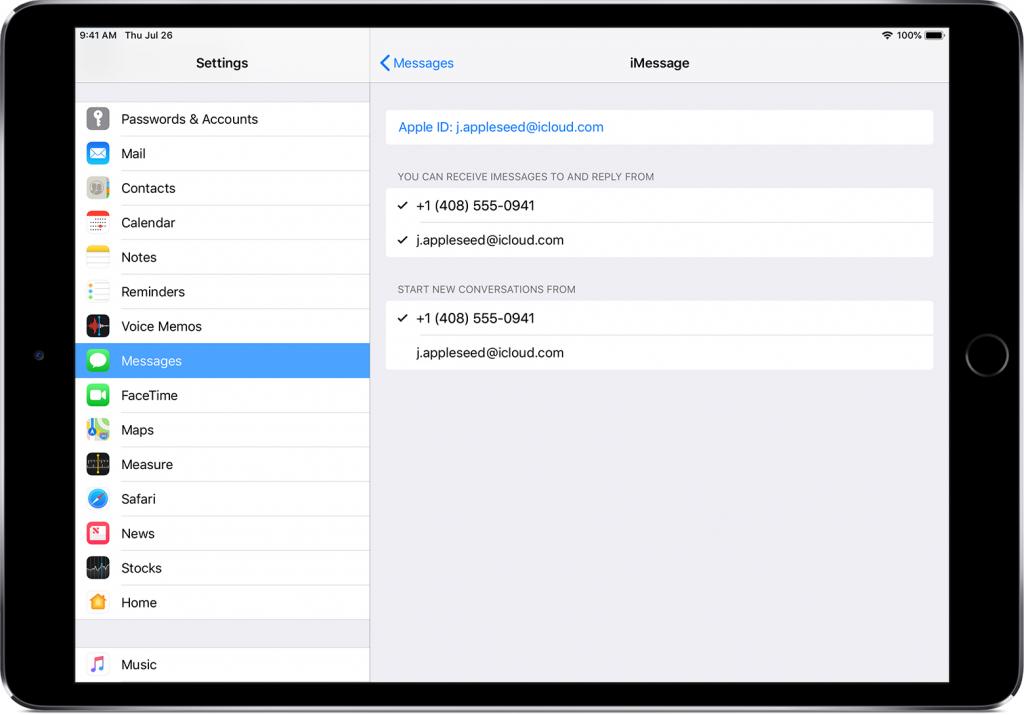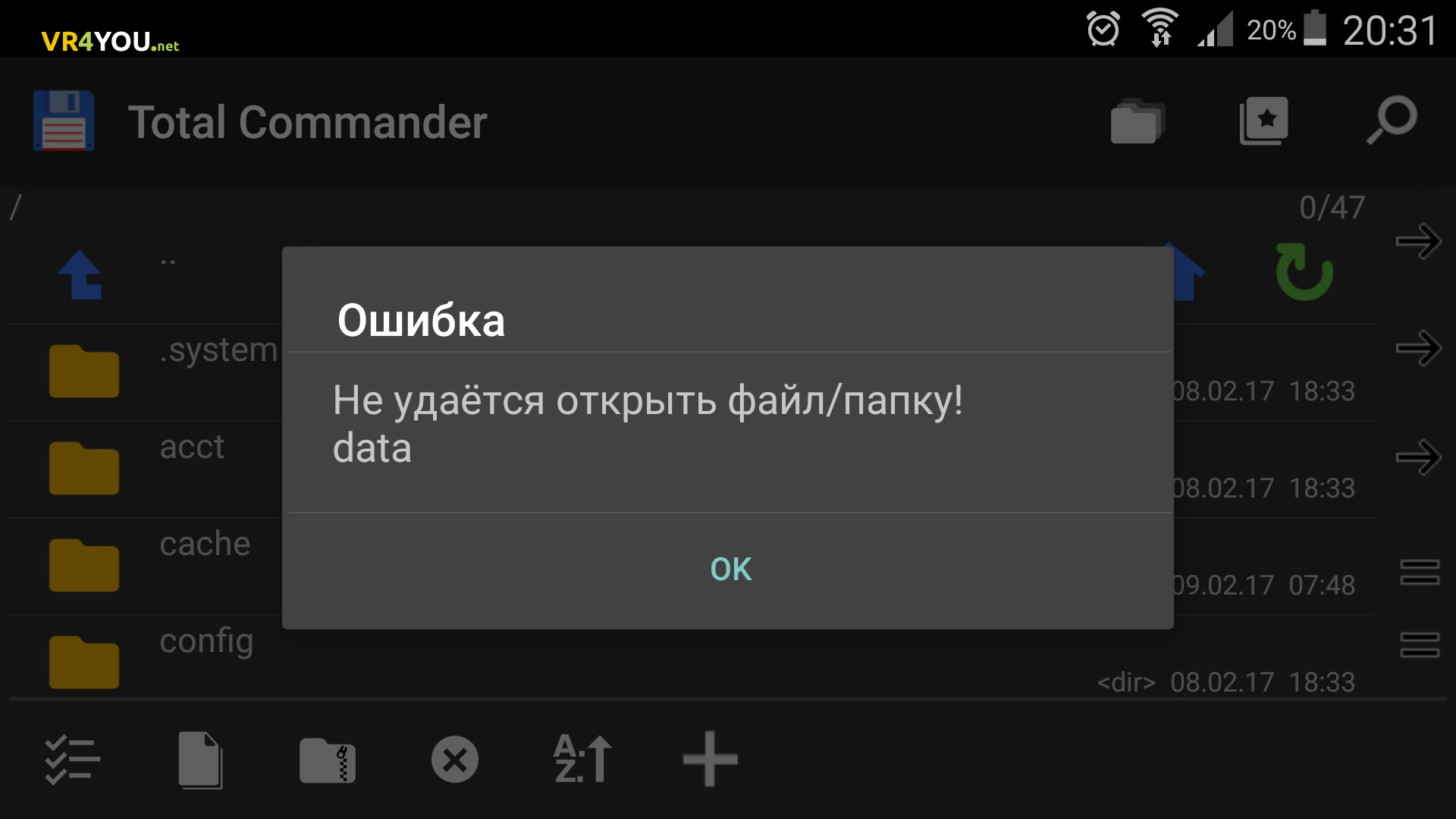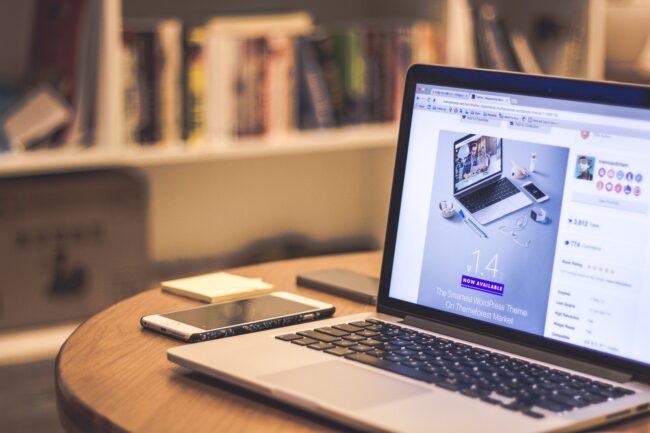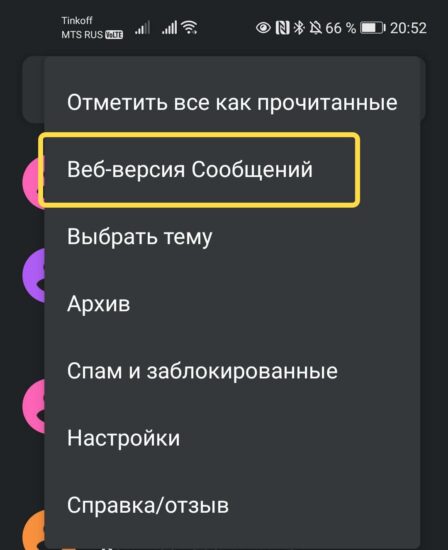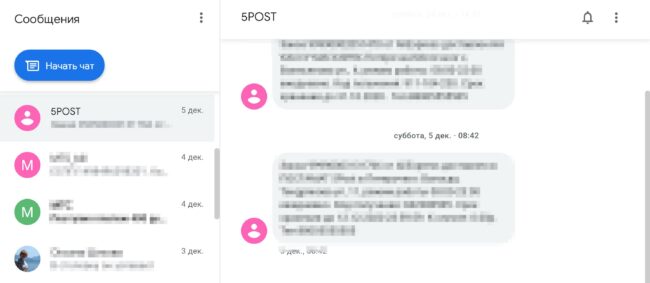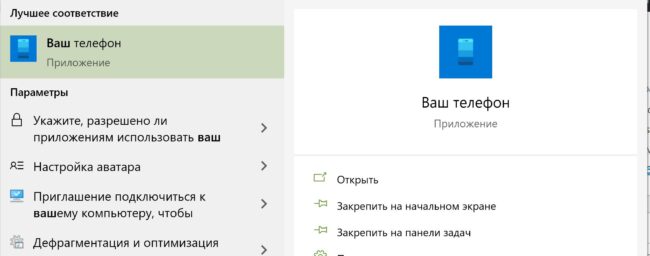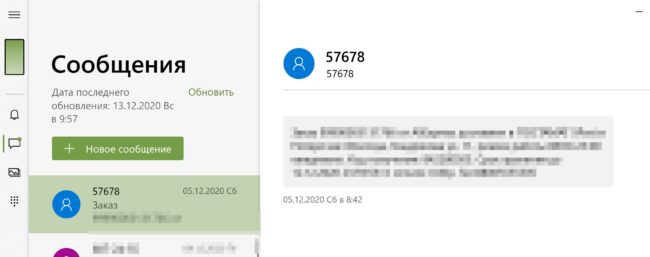Как посмотреть смс на планшете
Как отправлять и получать SMS на планшете Android
У вас есть планшет Android и вы хотите отправить или получить от него SMS? Вы можете сделать это, совместив планшет со своим смартфоном. Когда вы это сделаете, вы можете отправлять и получать SMS с вашего планшета, когда на самом деле он будет отправлен и получен вашим телефоном.
Если вы часто используете свой планшет, вы часто считаете, что было бы полезно отправлять и получать текстовые сообщения. Представьте себе ситуацию, когда вы используете планшет, и вы оставили свой телефон в другой комнате. Если вы хотите отправить или прочитать SMS, вы должны пойти на свой телефон. Что делать, если это можно сделать прямо сейчас на планшете? Оказывается, вы можете.
Просто используйте приложение MySMS, которое позволяет вам беспроводным образом соединять планшет с вашим смартфоном, чтобы вы могли отправлять и получать SMS с вашего планшета. Вам нужны как планшет, так и Android-смартфон, а также приложение MySMS. Посмотрите, как это сделать.
Отправка и получение SMS на планшете
Чтобы получить желаемый эффект, установите приложение MySMS на обоих устройствах. Приложение поставляется в двух версиях — одна версия для планшета, другая для смартфона.
Скачать MySMS для Android смартфона
Скачать планшет MySMS для Android
Конфигурация начнется со смартфона. Запустите приложение MySMS. Вам будет предложено войти в свою учетную запись. Выберите вариант входа в свою учетную запись Google и войдите в службу.
Когда вы это сделаете, приложение отобразит ссылку для запуска на вашем компьютере (MySMS позволяет синхронизировать SMS не только с планшетом, но и с компьютером). Для нас это не нужно, поэтому на этом мы можем закончить настройку смартфона.
Запустите приложение MySMS на планшете и войдите в службу, используя ту же учетную запись Google, с которой вы зарегистрировались на MySMS на своем смартфоне. Важно использовать ту же учетную запись Google, потому что именно так планшет сможет общаться с вашим телефоном.
И все. Теперь ваш почтовый ящик появится в SMS-сообщении. На вашем телефоне есть все сообщения, и вы можете получить к ним доступ с планшета. Если вы получите новое SMS-сообщение на своем смартфоне, оно также будет отображаться в приложении MySMS на вашем планшете. Когда вы отправляете сообщение через MySMS на планшет, оно сначала отправляется на ваш смартфон через Интернет, а затем ваш смартфон отправит его по SMS.
Ограничения MySMS в бесплатной версии
MySMS в бесплатной версии имеет некоторые ограничения, которые, однако, не должны вызывать больших проблем для всех. Прежде всего, в бесплатной версии приложения на планшете вы не увидите сообщений, которые старше 31 дня. Однако, если вы используете приложение только для быстрого доступа к текущим сообщениям с планшета, это не должно мешать чему-либо.
Второе ограничение добавление заметки «Отправлено MySMS» на некоторые SMS-сообщения отправленных с планшета. Эта заметка не появляется с каждым сообщением — только одна из нескольких десятков (или более) SMS-сообщений будет содержать эту информацию. Это также не должно быть большой проблемой.
Как получить СМС на iPad: порядок действий, возможные проблемы и пошаговая инструкция
Несмотря на то что у некоторых версий планшетных компьютеров от компании Apple отсутствует возможность установки сим-карты, способы обойти данное неудобство все же есть. Рассмотрим далее, можно ли получать СМС на iPad.
Программа Skype
Это бесплатный VoIP-сервис, при помощи которого можно выполнять отправку и получение сообщений в фирменном чате, совершать голосовые и видео-звонки с использованием сети Интернет. Эта программа распространяется как на персональные компьютеры, так и на планшеты со смартфонами.
Однако бесплатно эти функции можно совершать только между аккаунтами «Скайпа». Если же оформить подписку, то можно также выполнять отправку СМС и звонки на мобильные телефоны.
Также большим преимуществом является возможность совершения групповых звонков (конференций). Одновременно можно собрать до 25 абонентов. В видео-конференции можно дозвониться одновременно десятерым пользователям.
Чтобы пользоваться приложением, необходимо установить его на устройство, скачав из App Store. Далее пользователю будет предложено зарегистрировать аккаунт или ввести логин и пароль, если таковой уже имеется.
Рассмотрим далее следующий способ того, как получить СМС на планшет iPad.
Viber
Еще один вариант голосового VoIP сервиса. Это приложение также распространено на мобильных операционных системах и компьютерах. Однако наиболее популярно оно на смартфонах. Совершение голосовых звонков и отправка сообщений производятся бесплатно. Однако это, в свою очередь, расходует интернет-трафик.
Для того чтобы отправлять текстовые и видео-сообщения, программа использует телефонный номер подключившегося абонента. В дальнейшем, если один из собеседников регистрируется в Viber, то чат с ним будет соответствовать имени контакта, который сохранен в программе «Контакты».
Приложение также можно скачать из App Store, но для регистрации потребуется другое устройство, в котором имеется активная сим-карта. Она нужна для получения СМС о регистрации аккаунта.
Разберем еще один способ того, как получить СМС на «Айпад».
Mail.ru Агент
Достаточно старый, но все еще актуальный среди больших корпораций чат. Он распространяется как на персональные компьютеры, так и на сотовые телефоны и планшетные устройства. Данная программа позволяет пользователю отправлять текстовые сообщения, совершать видеозвонки и имеет функцию уведомления о письмах, полученных на привязанный почтовый ящик Mail.ru.
Все исходящие сообщения и звонки, совершаемые среди абонентов программы, абсолютно бесплатны. Однако при обмене СМС или звонками между телефонными номерами уже происходит тарификация.
Программу можно скачать с официального сайта или из App Store. Для возможности отправлять сообщения необходимо зарегистрировать почтовый ящик Mail.ru. У собеседника также должен быть такой почтой ящик.
Опция HandOff
Это достаточно полезная функция, основанная на синхронизации устройств, а кроме того, также весьма удобный вариант получить СМС на iPad. Пользователь техники от компании Appple может связать между собой смартфон, ноутбук, часы или планшет. Максимально допустимое количество техники в связке не может превышать отметку в 3. В результате этого каждый из девайсов способен выполнять некоторые функции, которые ранее были доступны только смартфону, например, получать СМС на «Айпад».
Работа данной опции достаточно проста:
Но это еще не все способы того, как получить СМС на iPad.
Программа Apple iMessage
Приложение разработано для устройств от указанной компании с версией операционной системы не ниже четвертой. Одним из его преимуществ как раз и является возможность получить СМС на iPad, как на стандартный смартфон. Программа также поддерживает возможность обмена текстовыми сообщениями между устройствами, которые находятся в связке. Но есть и свои недостатки.
Самым главным является узкая направленность. Совершать обмен письмами через iMessage можно только между устройствами от компании Apple. Взаимодействие с другими операционными системами не осуществляется.
Приложения является встроенным для устройств с iOS версии 5 и выше. Общение происходит через подключение к интернету.
Рассмотрим еще один вариант того, как получить СМС на iPad.
SMS центр
Данная программа распространена в русском сегменте компании Apple. Она предлагает пользователям осуществлять передачу до 30 бесплатных сообщений в течение месяца. Дальнейшее превышение объема производится за невысокую плату.
Чтобы данная функция работала, необходимо подключить планшет к точке раздачи Wi-Fi или же подключить сим-карту. Чтобы активировать все возможности программы, пользователю необходимо указать свой номер сотового телефона и подтвердить то, что именно он является владельцем и карты.
Для начала работы с приложением необходимо:
Приложение может работать на «Айпадах» без сим-карты, но потребуется другое устройство, подключенное к сотовой сети, для осуществления регистрации.
Теперь вы можете начать полноценно пользоваться данным приложением.
Далее стоит ознакомиться с тем, как получать и отправлять СМС с iPad в SMS-центре:
ВНИМАНИЕ! Для полноценного использования программы (отправки более 30 сообщений за месяц) необходимо приобрести специальную подписку. Сделать это можно на главном экране приложения, в левом нижнем углу.
Что делать, если не приходят СМС на «Айпад»?
Достаточно часто пользователи могут столкнуться с проблемой, когда планшет от компании Apple не получает сообщения, хотя все условия для использования данной функции соблюдены. Далее приведен перечень действий, которые могут помочь в разрешении данной ситуации:
Где находятся SMS на Android?
Существует множество приложений, которые легко создают бэкап сообщений или импортируют сохраненные копии обратно в телефон. Но в SMS уведомлениях может находиться важная персональная информация, которую не хотелось бы доверять программам от стороннего разработчика. Поэтому попытаемся вытащить нужные файлы вручную. Для этого необходимо узнать, где хранятся СМС на Android.
Содержание:
Доступ к SMS
Директория, которая содержит файл с MMS и SMS:
/data/data/com.android.providers.telephony/ databases/mmssms.db
Проблема состоит в том, что данный файл хранится в защищенной памяти ОС Android. Увы, но без наличия root прав или ADB Shell, в эту директорию не попадешь.
Экспорт и импорт SMS вручную
Имея права суперпользователя, вы можете сохранить SMS на карту памяти с помощью специальных Unix команд. Чтобы выполнить данные команды, потребуется эмулятор терминала Android и приложение BusyBox. Из представленных команд BusyBox, используйте команду копирования.
Экспорт:
$ cp /data/data/com.android.providers.telephony/ databases/mmssms.db /sdcard/
Импорт:
$ cp /sdcard/mmssms.db /data/data/com.android.providers.telephony/ databases/mmssms.db
$ chown radio:radio /data/data/com.android.providers.telephony/ databases/mmssms.db
$ chmod 660 /data/data/com.android.providers.telephony/ databases/mmssms.db
Пробел перед databases/ не нужен.
Бэкап и восстановление SMS с помощью программ
Если ваше устройство не рутировано, вы всегда можете использовать программы экспорта и импорта SMS на Android. Среди популярных в Play Market можно выделить:
Кроме этих утилит, вы можете работать с любыми другими аналогами. Главное помните: прежде чем устанавливать и работать с приложениями, читайте об их возможностях и проверяйте, к каким элементам Android запрашивается доступ.
2 простых способа отправлять и читать СМС с компьютера
Иногда нужно прочитать или написать СМС на компьютере. Например, если тянуться за телефоном лень. Есть 2 простых способа прочитать SMS на ПК, планшете или ноутбуке, причем бесплатно.
Через Google Messages на любом ПК
Владельцам смартфонов на Андроид версии 5 и выше устанавливать приложение Google Messages может и не потребоваться. В последних версиях системы оно интегрировано в сервисы, уже установленные на телефон.
На ПК или планшете зайдите в браузер и перейдите по этому адресу. Возможно, придется войти в аккаунт Google. Операционная система: Windows, Linux, MacOS — значения не имеет.
Теперь переходим в SMS на телефоне. Например, на моем Honor 20 есть отдельный пункт в стандартном приложении Сообщения (вызывается по кнопке с тремя точками в правом верхнем углу).
Показываем камере смартфона надежный токен в виде QR-сода.
И переходим в режим чтения/написания СМС в браузере.
На компьютере с Windows 10
Для операционной системы разработано бесплатное приложение Диспетчер телефона, которое нужно установить на смартфон. Его надо запустить и связать с ПК.
Для этого на компьютере или ноутбуке под управлением Windows 10 открываем приложение Ваш телефон.
СМС-ки будут появляться в Центре уведомлений Windows, а писать и совершать звонки можно будет в программе Ваш телефон.
Некоторые производители телефонов предлагают фирменные утилиты для синхронизации компьютера со смартфоном. Например, такие есть у Huawei, Samsung. Но такая синхронизация потребует установки фирменных утилит. Описанные нами методы подходят для телефонов большинства марок, а потому удобнее и надежнее.
Отправка и получение SMS на iPad
Обзор приложения «SMS-Центр»
Не стоит удивляться, уважаемые пользователи Айпад — ваши устройства не владеют штатной функцией рассылки сообщений, вы ничего не пропустили. Компания Apple по-прежнему блокирует на своих планшетах, работающих с SIM-картами, такие полезные функции, как совершение звонков, отправка коротких USSD команд, SMS и MMS-сообщений. Просто в AppStore появилось специальное приложение, называемое «SMS-центр», которое, увы, не сможет ответить на вопрос, как получить СМС на iPad. Его создатели — российские разработчики, которые распространяют его бесплатно, захотевшие помочь пользователям решить проблему отправки СМС с iPad. Однако, эту программу можно скачать только в русском сегменте AppStore. В американском магазине это приложение пока отсутствует.
Подробное описание «SMS-Центр»
Это приложение работает в паре с вашим смартфоном, используя его возможности по рассылке сообщений.
По условиям бесплатного использования вам предоставляются следующие функции:
Установка приложения для отправки СМС с iPad
Подробнее о процессе установки приложения для iPad. Скачав требуемое приложение, запустите его на своём устройстве. Вам будет предложено ответить на некоторые вопросы. Решите для себя, желаете ли вы получать уведомления, а также ознакомьтесь с правилами использования предложенного сервиса. Далее вам следует ввести номер телефона, от чьего имени будут распространяться сообщения. Затем программа потребует подтверждение номера телефона, для чего она пришлёт на указанный номер SMS с кодом, который требуется ввести в соответствующей строке программы.
Создание нового сообщения через iPad
В окне программы в верхнем правом углу расположена иконка создания нового сообщения. Нажмите на неё и в открывшемся окне вводите в специально предназначенной для этого строке номер телефона, на который будет производиться отсылка вашего сообщения. К слову, этот номер можно записать в книгу контактов и выбирать его уже из существующих, не вводя каждый раз заново. В строке ниже напишите текст сообщения, после чего нажмите кнопку «Отправить». Один миг — и ваше письмо уже у получателя, который примет ваше послание с номера телефона, введённого вами в самом начале, в процессе установки приложения.
Интерфейс «SMS-Центр»
Внешний вид приложения достаточно приятен и удобен. В центре находится перечень, где вы можете увидеть отправленные ранее SMS с iPad устройства. Внизу справа вы можете обнаружить кнопку «Информация» с подробностями условий использования сервиса. Чтобы получить возможность рассылки дополнительных сообщений (более 30 штук в месяц), предусмотрена кнопка «Купить» в левом нижнем углу экрана. Кроме кнопки «Купить» внизу слева расположена также кнопка «Настройки». В меню настроек можно отказаться или согласиться с получением уведомлений о доставке сообщений, а также выбрать — показывать или нет количество символов в набранном сообщении. Также в этом меню можно сменить номер телефона, от чьего имени рассылаются сообщения.
Распространённые проблемы «SMS-Центр»
Основной, да и, пожалуй, единственной проблемой этого приложения является уязвимость со стороны возможности использования вашего номера телефона не по назначению. Например, осуществление платной дорогостоящей подписки или внесение в базу данных рассылки спама. Тем не менее, опираясь на отзывы пользователей, эта программа работает (по крайней мере, на момент написания этой статьи) корректно, не взымая никаких дополнительных средств сверх оговоренных.
Другим небольшим минусом для некоторых пользователей станет нерешённый вопрос отправки сообщения на iPad. Но, возможно, эту проблему вскоре решат.
Что имеем в итоге
Для многих пользователей современных гаджетов может показаться удивительным, кому потребуется отправка СМС с iPad в наше время широкого распространения различных мессенджеров, социальных сетей и бесплатных рассылок с сайтов операторов мобильной связи. Однако, могут быть самые разнообразные ситуации в жизни. Например, вам может быть банально лень тянуться за телефоном, если ваш iPad уже под рукой. Либо телефон разряжен. А может быть и так, что вам требуется набирать длинный текст вашего СМС — на iPad это делать гораздо удобнее. В свою очередь, очень жаль, что разработчики пока не решили проблему получения СМС на Айпад. Да и вообще всегда интересно расширить возможности своих устройств и попробовать что-то новенькое.